亲爱的朋友们,你是否曾在某个夜晚,对着电脑屏幕,对着那个神秘的Skype软件发呆?想要视频聊天,却不知道从何下手?别担心,今天我要手把手教你如何使用Skype进行视频聊天,让你轻松成为视频通话达人!
一、下载与安装
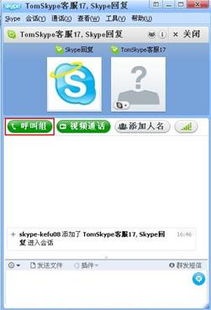
首先,你得有一个Skype账号。没有账号?没关系,注册一个超级简单!只需打开Skype官网,点击“注册”按钮,按照提示填写你的邮箱和密码,就能轻松拥有一个Skype账号啦!
注册成功后,就可以下载Skype软件了。Skype官网提供了适用于各种操作系统的版本,无论是Windows、Mac还是Linux,都能找到适合你的版本。下载完成后,双击安装包,按照提示完成安装即可。
二、添加联系人
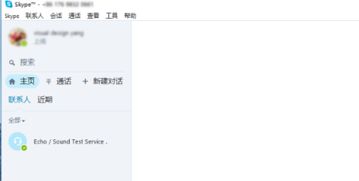
安装好Skype后,第一步就是添加联系人。点击左下角的“添加联系人”按钮,你可以通过邮箱、手机号或者Skype账号搜索你想要添加的好友。找到好友后,点击“添加到联系人”,等待对方确认即可。
三、视频聊天设置
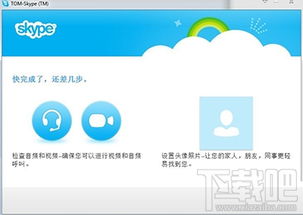
想要进行视频聊天,首先得确保你的电脑或手机上安装了摄像头和麦克风。接下来,让我们来设置一下视频聊天。
1. 摄像头和麦克风检测:打开Skype,点击“工具”菜单,选择“选项”,然后点击“视频”页。在这里,你可以看到摄像头和麦克风的状态,如果检测到问题,可以尝试更换设备或重新安装驱动程序。
2. 视频设置:在“视频设置”中,你可以调整视频的分辨率、帧率等参数,以获得更好的视频效果。
3. 音频设置:在“音频设置”中,你可以调整麦克风的音量、回声消除等参数,以确保通话质量。
四、发起视频聊天
1. 选择联系人:在Skype的联系人列表中,找到你想视频聊天的好友,点击他们的头像。
2. 点击视频按钮:在聊天窗口的上方,你会看到一个视频按钮,点击它,就可以发起视频聊天了。
3. 等待对方接受:对方会收到你的视频聊天请求,如果他们同意,视频聊天就会开始。
五、视频聊天技巧
1. 网络环境:确保你的网络环境稳定,避免视频通话中断。
2. 光线充足:尽量在光线充足的环境下进行视频聊天,以免画面模糊。
3. 表情丰富:视频聊天时,不妨多展现一些表情,让对方感受到你的热情。
4. 礼貌用语:在视频聊天中,要注意礼貌用语,给对方留下好印象。
六、Skype高级功能
1. 群组视频聊天:Skype支持最多25人同时进行视频聊天,你可以邀请你的亲朋好友一起加入。
2. 屏幕共享:在视频聊天中,你可以共享你的电脑屏幕,与对方分享文件或演示。
3. Skype翻译:Skype内置了实时翻译功能,可以帮助你与不同语言的朋友进行交流。
通过以上步骤,相信你已经掌握了Skype视频聊天的技巧。现在,就打开你的Skype,与亲朋好友开启一段美好的视频聊天之旅吧!记得分享给你的朋友们哦!
